Main Game SEGA Genesis di PC Menggunakan Emulator KEGA Fusion
Sega Genesis, yang dikenal sebagai Mega Drive di luar Amerika Utara, adalah konsol video game rumahan generasi keempat 16-bit yang dikembangkan dan dijual oleh Sega. Genesis adalah konsol ketiga Sega dan penerus Sistem Master. Sega merilisnya pada tahun 1988 di Jepang sebagai Mega Drive, dan pada tahun 1989 di Amerika Utara sebagai Genesis. Pada tahun 1990, itu didistribusikan sebagai Mega Drive oleh Virgin Mastertronic di Eropa, Ozisoft di Australasia, dan Tec Toy di Brasil. Di Korea Selatan, itu didistribusikan oleh Samsung sebagai Super Gam*Boy dan kemudian Super Aladdin Boy. Di Rusia, itu didistribusikan oleh Forrus.
Sejak tahun 1997 konsol game SEGA Genesis sudah tidak diproduksi lagi, tetapi jaman sekarang (now) bukan berarti tidak bisa lagi menikmati pustaka game SEGA yang menyenangkan. Sekarang pun kita masih bisa memainkan pustaka game konsol SEGA di PC Windows menggunakan bantuan emulator KEGA Fusion v3.64 yang kompatibel dengan OS mulai dari Windows XP sampai Windows 11.
Kega Fusion adalah emulator konsol game SEGA paling populer untuk Windows, dan mungkin merupakan pilihan terbaik. Emulator ini kompatibel dengan game SEGA Genesis, Game Gear, Mega Drive dan Sega CD. Artinya, kamu benar-benar dapat memainkan game konsol SEGA cartridge 16 bit dan 32 bit di PC Windows menggunakan emulator Kega Fusion. Sayangnya, emulator ini tidak mendukung untuk konsol SEGA Saturnus dan SEGA Dreamcast.
Spesifikasi Teknis Konsol SEGA Genesis / Mega Drive
Mikroprosesor utama adalah CPU Motorola 68000 16/32-bit dengan clock 7,6 MHz. Prosesor Zilog Z80 8-bit mengontrol perangkat keras suara dan menyediakan kompatibilitas mundur dengan Sistem Master. Genesis memiliki 64 kB RAM, 64 kB video RAM dan 8 kB audio RAM. Hal ini dapat menampilkan hingga 61 warna sekaligus dari palet 512. Permainan dalam format kartrid ROM dan dimasukkan di bagian atas.
Genesis menghasilkan suara menggunakan Texas Instruments SN76489 PSG, terintegrasi dengan Video Display Processor (VDP), dan chip synthesizer Yamaha YM2612 FM. Prosesor Z80 terutama digunakan untuk mengontrol kedua chip suara untuk menghasilkan musik stereo dan efek suara. Sebagian besar revisi dari Genesis asli berisi YM2612 terpisah dan VDP YM7101 terpisah; dalam revisi selanjutnya, chip tersebut diintegrasikan ke dalam satu ASIC khusus (FC1004).
Bagian belakang konsol model 1 menyediakan port output frekuensi radio (dirancang untuk digunakan dengan sistem antena dan kabel) dan port DIN 8-pin khusus, yang keduanya menyediakan output video dan audio. Kedua output menghasilkan suara monophonic; jack headphone di bagian depan konsol menghasilkan suara stereo. Pada model 2, port DIN, port output frekuensi radio, dan jack headphone diganti dengan port mini-DIN 9-pin di bagian belakang untuk video komposit, RGB dan suara stereo, serta sakelar RF standar. Konsol model 1 sebelumnya memiliki port ekstensi 9-pin. Konektor tepi di kanan bawah konsol dapat dihubungkan ke periferal.
Sega Corporation adalah perusahaan video game dan hiburan multinasional Jepang yang berkantor pusat di Shinagawa, Tokyo. Cabang internasionalnya, Sega of America dan Sega Europe, berkantor pusat di Irvine, California, dan London. Divisinya untuk pengembangan game arcade dan video game rumahan, Sega Games, telah ada dalam kondisi saat ini sejak tahun 2020; dari tahun 2015 hingga saat itu, keduanya telah membentuk entitas terpisah yang dikenal sebagai Sega Games dan Sega Interactive Co., Ltd. Sega adalah anak perusahaan dari Sega Group Corporation, bagian dari Sega Sammy Holdings. Dari tahun 1983 hingga 2001, Sega juga mengembangkan konsol video game.
Sega didirikan oleh pengusaha Amerika Martin Bromley dan Richard Stewart sebagai Nihon Goraku Bussan[b] pada 3 Juni 1960; tak lama setelah itu, perusahaan mengakuisisi aset pendahulunya, Service Games of Japan. Lima tahun kemudian, perusahaan tersebut dikenal sebagai Sega Enterprises, Ltd., setelah mengakuisisi Rosen Enterprises, importir permainan yang dioperasikan dengan koin. Sega mengembangkan permainan koin pertamanya, Periscope, pada tahun 1966. Sega dijual ke Gulf and Western Industries pada tahun 1969. Setelah penurunan bisnis arcade di awal 1980-an, Sega mulai mengembangkan konsol video game, dimulai dengan SG- 1000 dan Master System tetapi berjuang melawan pesaing seperti Nintendo Entertainment System. Pada tahun 1984, eksekutif Sega David Rosen dan Hayao Nakayama memimpin pembelian manajemen dengan dukungan dari CSK Corporation.
Sega merilis konsol berikutnya, Sega Genesis (dikenal sebagai Mega Drive di luar Amerika Utara), pada tahun 1988. The Genesis berjuang melawan kompetisi di Jepang, tetapi menemukan kesuksesan di luar negeri setelah merilis Sonic the Hedgehog pada tahun 1991 dan secara singkat menjual lebih banyak dari yang utama. pesaingnya, Super Nintendo Entertainment System, di AS Kemudian dalam dekade itu, Sega mengalami beberapa kegagalan komersial seperti konsol 32X, Saturnus, dan Dreamcast. Pada tahun 2001, Sega menghentikan pembuatan konsol untuk menjadi pengembang dan penerbit pihak ketiga dan diakuisisi oleh Sammy Corporation pada tahun 2004. Pada tahun-tahun sejak itu, Sega lebih menguntungkan. Sega Holdings Co. Ltd. didirikan pada tahun 2015; Sega Corporation berganti nama menjadi Sega Games Co., Ltd., dan divisi arcade, hiburan, dan mainannya dipisahkan menjadi perusahaan lain. Pada tahun 2020, Sega Games dan Sega Interactive bergabung dan berganti nama menjadi Sega Corporation.
Sega telah menghasilkan beberapa waralaba game dengan penjualan jutaan, termasuk Sonic the Hedgehog, Total War dan Yakuza. Sonic, maskot Sega, diakui secara internasional. Sega adalah salah satu produsen game arcade paling produktif di dunia, dengan seri yang sudah berjalan lama seperti Virtua Fighter dan Initial D Arcade Stage. Nama dan mereknya digunakan untuk perusahaan afiliasi yang mengoperasikan arena hiburan dan memproduksi produk hiburan lainnya, termasuk Sega Toys; namun, ini sebagian besar merupakan usaha yang terpisah. Sega dikenal karena konsol video game, kreativitas, dan inovasinya. Dalam beberapa tahun terakhir, telah dikritik karena keputusan bisnisnya dan kualitas hasil kreatifnya.
Sumber : Wikipedia
- Persiapan
- Cara Menggunakan Emulator KEGA Fusion v3.64
- Cara Setting Emulator KEGA Fusion v3.64
- Tips Penggunaan Emulator KEGA Fusion v3.64
#1 Persiapan
Sebelum mulai memainkan game SEGA Genesis, pastikan kamu sudah memiliki emulator KEGA Fusion v3.64, ROM Game SEGA Genesis dan stik game standar yang terdeteksi untuk PC Windows. Kamu bisa menggunakan jenis stik PS atau XBOX, penggunaan tombol bisa dikonfigurasi ulang di dalam aplikasi emulator.
Persyaratan PC Minimum Menggunakan KEGA Fusion v3.64
Emulator KEGA Fusion bisa dijalankan hampir di semua PC/Laptop 2005 low end jadi jangan khawatir jika kamu hanya memiliki PC/Laptop jadul karena spesifikasi yang dibutuhkan tidak terlalu tinggi.
Download Link File Emulator KEGA Fusion v3.64
Oke langkah pertama adalah mendownload emulator KEGA Fusion v3.64 yang merupakan versi terakhir. Pada versi ini bisa dijalankan menggunakan OS mulai dari Windows XP sampai Windows 11.
Password : codeflare.blogspot.com
#2 Cara Menggunakan Emulator KEGA Fusion v3.64
Kega Fusion merupakan emulator konsol game SEGA yang bisa menjalankan SEGA game ROM seperti Sega MasterSystem, Sega Genesis/MegaDrive, Sega CD, Sega 32X dan Sega Game Gear di PC atau laptop dengan kualitas setara game konsolnya atau bahkan lebih baik lagi.
Kamu bisa memainkan game konsol Sega favorit kamu di PC salah satunya dengan menggunakan emulator Kega Fusion v3.64 ini, selama kamu memiliki game ROM (software game) untuk dimuat ke emulator video game. Sebelum masuk ke pengaturan aplikasi emulator ada baiknya kamu persiapkan beberapa pengaturan atau konfigurasi dasar sebagai tahapan awal sebelum menjalankan emulator ini.
- Setelah selesai mendownload emulator KEGA Fusion v3.64, silakan kamu ekstrak (buka kompresi) file tersebut menggunakan winrar atau 7zip.
- Buka folder KEGA Fusion v3.64 kemudian persiapkan beberapa file yang dibutuhkan seperti membuat file shortcut Fusion.exe dan menaruh file shortcut tersebut di home desktop atau di foder mana saja untuk mempermudah akses aplikasi emulator ini.
- Persiapkan game ROM yang ingin dimainkan. Jika kamu belum memiliki SEGA game ROM, kamu bisa mendapatkannya melalui internet, setelah dapat silakan kamu download SEGA game ROM pilihan kamu tersebut dan taruh di folder yang mudah diakses nantinya.
- Hubungkan gamepad yang kamu miliki ke port USB pada PC desktop atau laptop agar bisa disinkronkan terlebih dahulu. Sebagai catatan untuk bermain game-game arkade seperti konsol game 16-bit dan sejenisnya memang lebih nyaman jika menggunakan gamepad, jadi pastikan kamu sudah memiliki gamepad yang kompatibel.
#3 Cara Setting Emulator KEGA Fusion v3.64
Memainkan game SEGA Genesis / Mega Drive menggunakan software emulator KEGA Fusion versi 3.64 memiliki kompatibiltas yang baik untuk PC berbasis Windows namun agar bisa memiliki tampilan yang layak untuk monitor (screen) High Definition (HD) jaman now maka diperlukan beberapa setting agar bisa menghasilkan gambar yang optimal. Berikut cara setting emulator KEGA Fusion v3.64.
- Jalankan aplikasi SEGA Genesis dengan meng-klik file Fusion.exe atau shortcut yang sudah kamu buat untuk membuka aplikasi emulator.
- Arahkan kursor mouse ke menu opsi Video untuk mengakses pengaturan kualitas gambar dan resolusi monitor yang ingin digunakan. Silakan kamu gunakan settingan video berdasarkan gambar di bawah ini untuk mengoptimalkan kualitas gambar permainan.
- Kemudian untuk settingan audio (suara) silakan kamu gunakan settingan pada gambar di bawah ini.
- Pada pilihan menu opsi bisa dipilih berdasarkan pada gambar di bawah ini.
- Langkah terakhir yaitu setting tombol gamepad yang akan digunakan, caranya arahkan kursor mouse pada menu Option kemudian klik Set Config setelah itu arahkan ke menu ke tab Controllers untuk mengakses pengaturan kontrol.
Keterangan :
Port 1 : Opsi untuk tipe gamepad pemain pertama. Silakan pilih tipe gamepad 6 Btn Pad kemudian use tipe gamepad yang sudah terdeteksi, setelah itu klik tombol define untuk menentukan fungsi tombol gamepad. Silakan baca petunjuk yang berada di bawah, apabila diminta untuk pengaturan tombol misalkan UP maka kamu perlu menekan tombol gamepad untuk menentukan fungsi dari tombol UP dan seterusnya sampai pengaturan fungsi tombol selesai. Apabila sudah selesai tekan tombol Apply atau OK. - Sampai disini settingan emulator KEGA Fusion v3.64 telah selesai, selanjutnya adalah memilih permainan game SEGA yang akan kamu mainkan. Apabila tipe game ROM adalah SEGA Genesis/Mega Drive maka pada menu File kamu pilih opsi Load Genesis/32X ROM untuk menjalankan permainan.
#4 Tips Penggunaan Emulator KEGA Fusion v3.64
Cara merubah resolusi emulator menjadi full screen pada tekan tombol keyboard Alt+Enter atau bisa juga menggunakan melalui Menu Video > Full Screen Resolution.
Untuk menambahkan efek scanlines agar bisa memberikan kesan efek seperti layar tv caranya klik Menu Video > Scanlines 25%, 50% atau 75%.
Untuk mempercepat game sementara (Fast Forward) tekan tombol Backspace, tekan tombol Backspace sekali lagi untuk mengembalikan speed menjadi normal, hal ini berguna untuk mempercepat cutscenes yang tidak bisa di lewatkan.
The best SEGA Genesis Mega Drive emulator for PC, SEGA 32x console game emulator for windows 11, SEGA Emulator, Download SEGA Emulator for PC, Play SEGA ROM on PC Windows, Cara bermain game SEGA pake komputer atau laptop, Spesifikasi SEGA Emulator, Apa sih emulator terbaik untuk main game SEGA jadul, Tutorial menggunakan SEGA Emulator, Komputer jangkring buat main game SEGA, Sega Genesis ROM dan Bios serta Plugin lengkap
3 comments:
Kami sangat ingin mendengar pendapat kalian tentang artikel ini, kritik dan saran sangat berarti bagi kami! Jangan ragu untuk meninggalkan komentar, berbagi wawasan, atau bahkan memulai diskusi. Jika artikel ini bermanfaat, jangan lupa untuk membagikannya. Mari kita mulai percakapan ini! 🚀








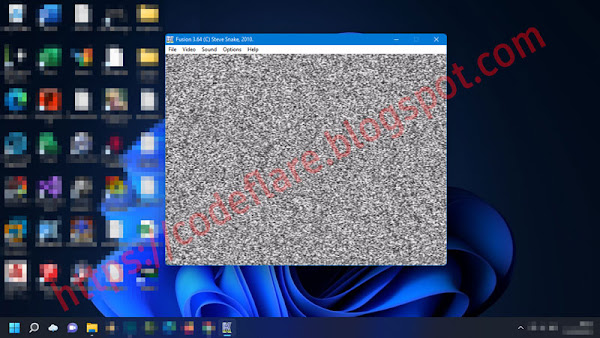
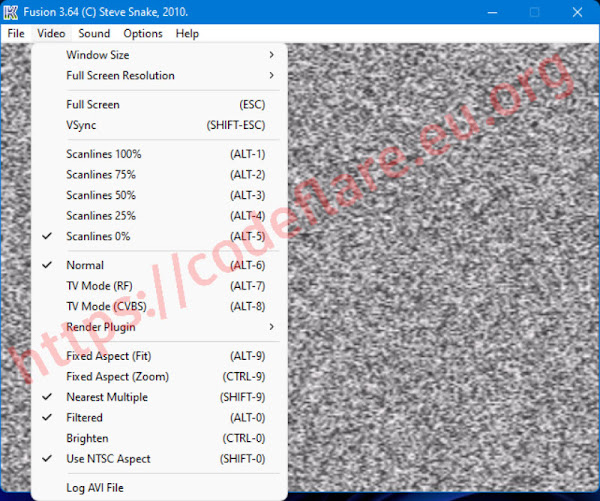
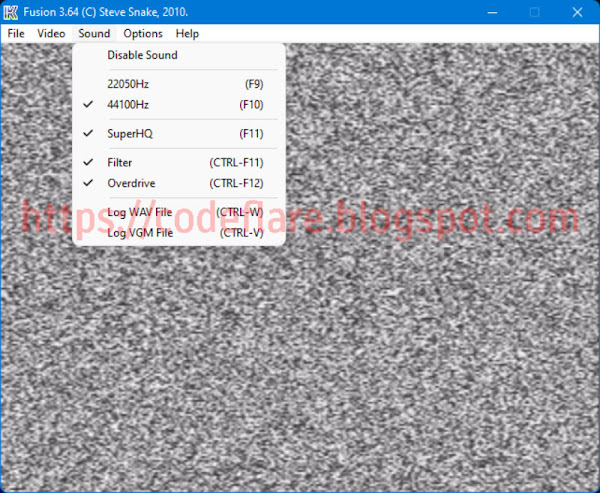
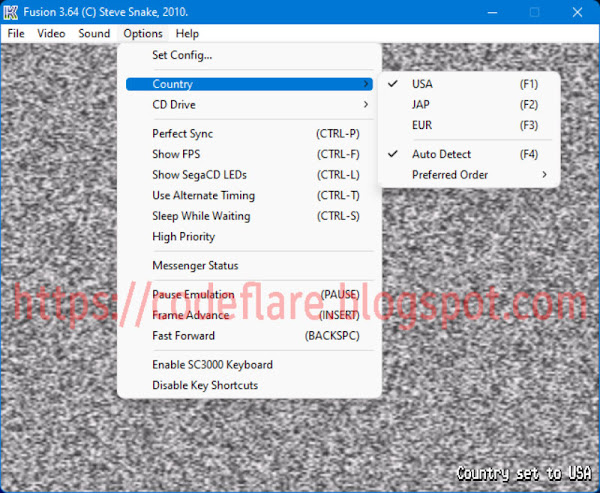
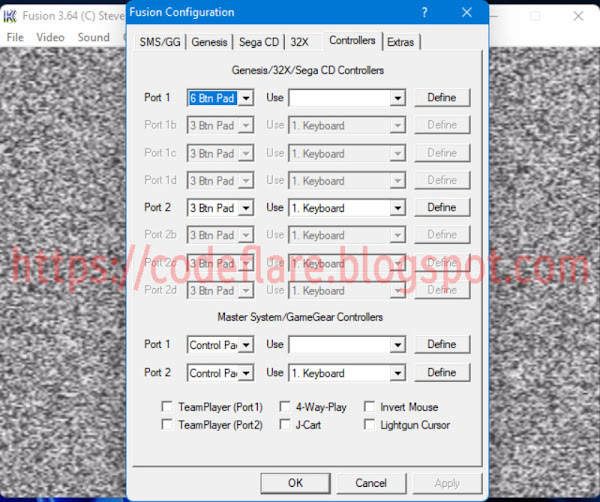




![[+] Codeflare Backlink Editor To Create Anchor Text With Keyword](https://blogger.googleusercontent.com/img/b/R29vZ2xl/AVvXsEiXC9KPkhkaNh3A4Wy-XX1I2kSj2rB2qXjmLIQktDvCxyPdUINtltp2Ih9iLVpEyb-0tYBaLGQb52bIszHmT9_etJT-awZy9IcxsBPfvQHJs7K7BI6bxz0rgcILCFxAhuL0CNbqYaS9DvELwWieNdZscUv-_8lhmqeMjcWmIRH3X38nOkbgkYK6dfySxg/s72-c/backlink%20editor.jpg)



Keren Kawan, cuma sayang saya ga terlalu suka main game, dilanjut Kawan, heheee.
ReplyDeleteJangan lupa mampir di 📌 Postinks
ReplyDeleteok gan trims sudah mampir ke blog codeflare
Delete